IDEA:设置字体
Posted
tags:
篇首语:本文由小常识网(cha138.com)小编为大家整理,主要介绍了IDEA:设置字体相关的知识,希望对你有一定的参考价值。
参考技术A 同时实现中英文混编对齐( 即,中文对英文宽度严格 1 : 2 )的字体并不太多。推荐使用 Sarasa Gothic(更纱黑体)。ubuntu mono 也是中文混编对齐,但是在 windows 系统上不怎么好看。如果不考虑中英文混编对齐,推荐使用 JetBrains Mono 字体。Inconsolata / Inconsolata-g 字体也挺不错的,但是不支持 ligatures 特性。ligatures 特性用多了也就那么回事,也没什么必要性,个人倾向于 Inconsolata-g 字体。
IDEA工具 常用的设置
以下均为笔者常用的的设置。
首先选择菜单栏的选项:“File” ----> “settings”
1、字体设置
(1)代码区的字体设置
如下图的选择,"Primary font":使用的字体;“Size”:字体的大小;
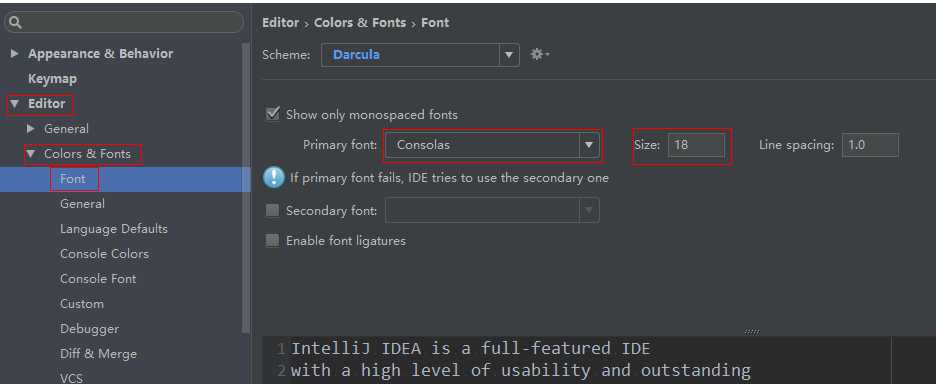
(2)控制台的字体设置
如下图的选择,"Primary font":使用的字体;“Size”:字体的大小;
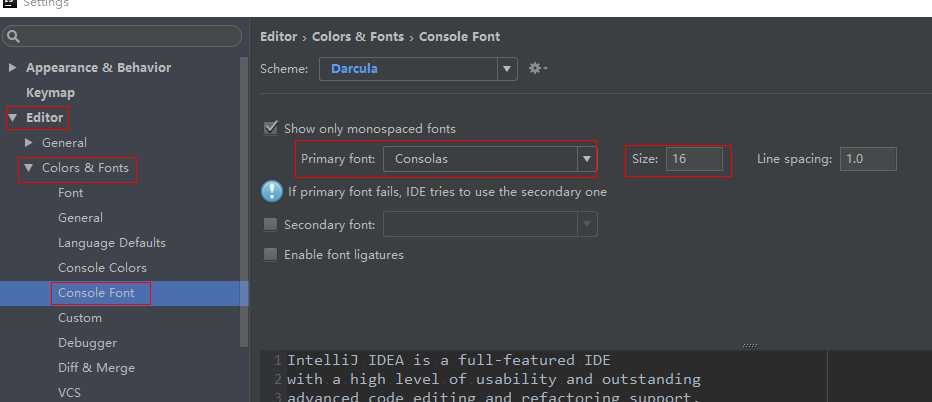
2、文件的编码,使用UTF-8编码
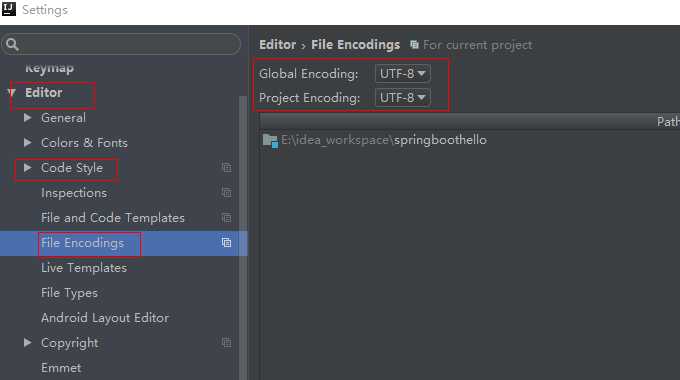
3、显示类的成员, 显示文件的行号;
(1)显示类的方法
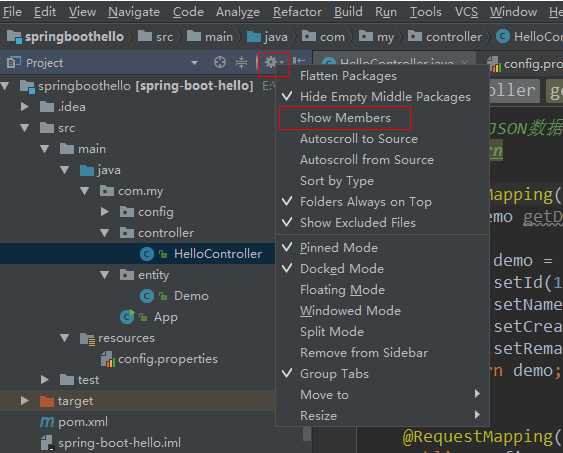
(2)显示文件的行号,先单击鼠标右键 ----> “Show Line Numbers”,如下图所示:
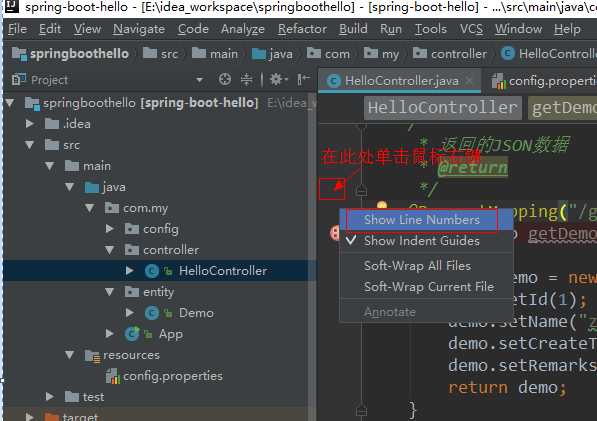
4、代码风格设置
(1)因为笔者编写的java代码,所以这里按照这个为样例;如下图,进入代码风格的页面。
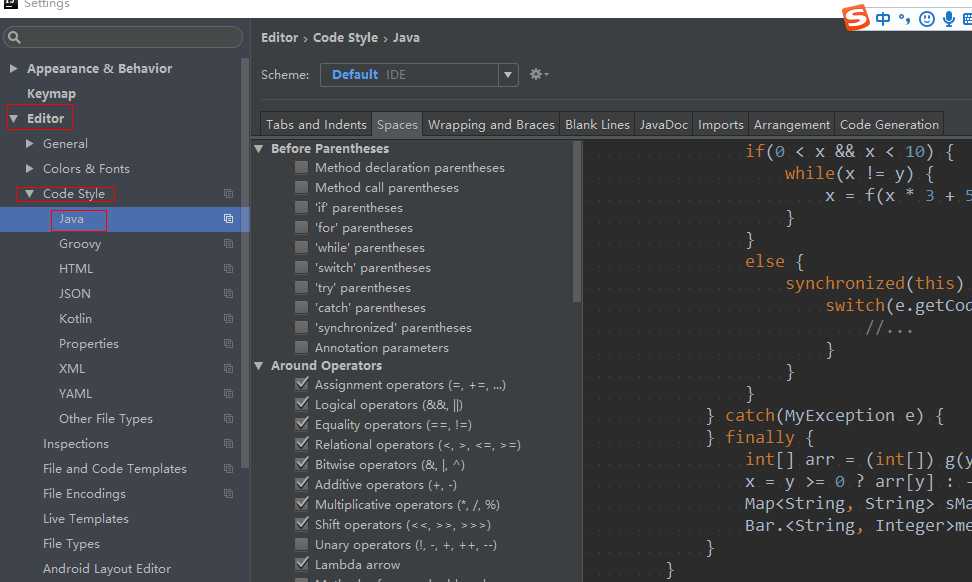
(2)将类、方法、条件语句等后面的花括号换行;如下图:
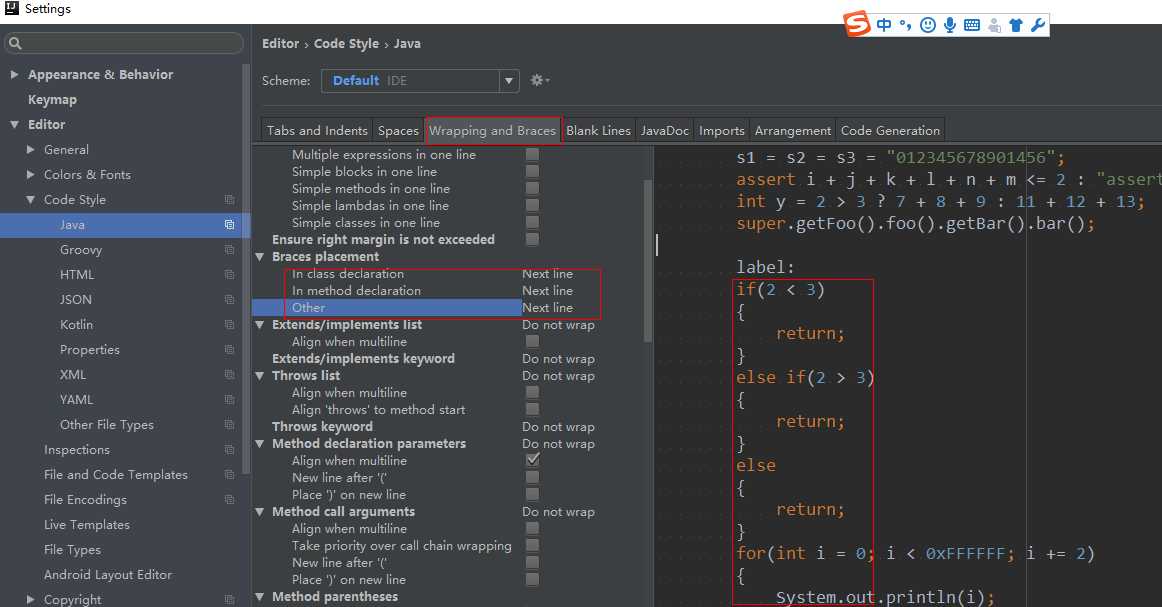
(3)去掉if、for、while...... 等语句的关键字和后面的条件括号间的空格,(即将if (条件) ----> if(条件))
如下图所示:
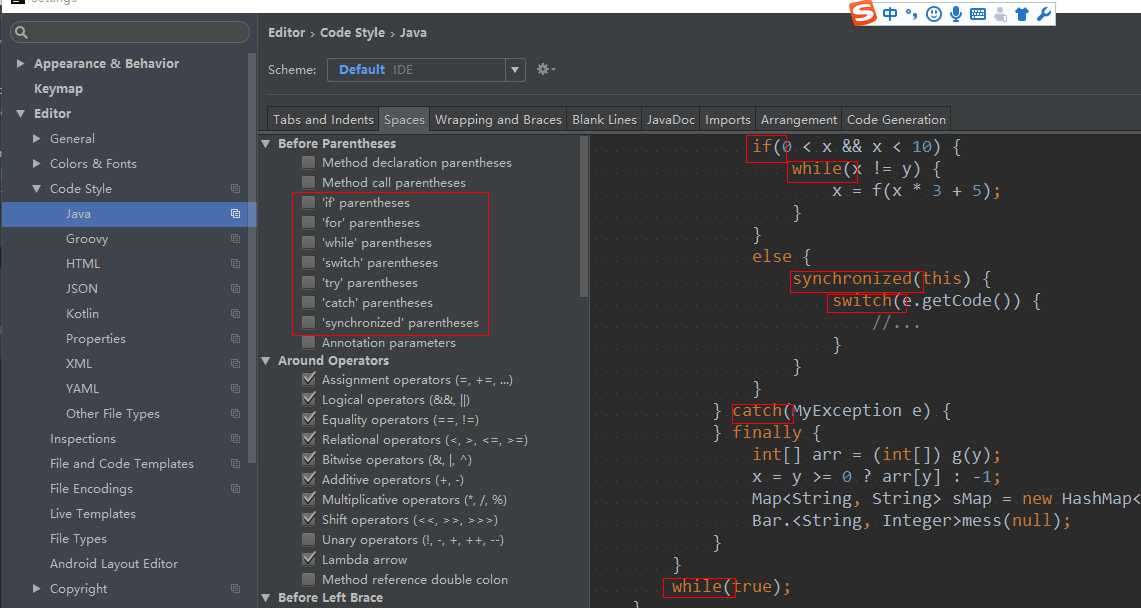
(4)若条件语句分支中只有一条语句体,也使用花括号包裹起来。如下图的设置:
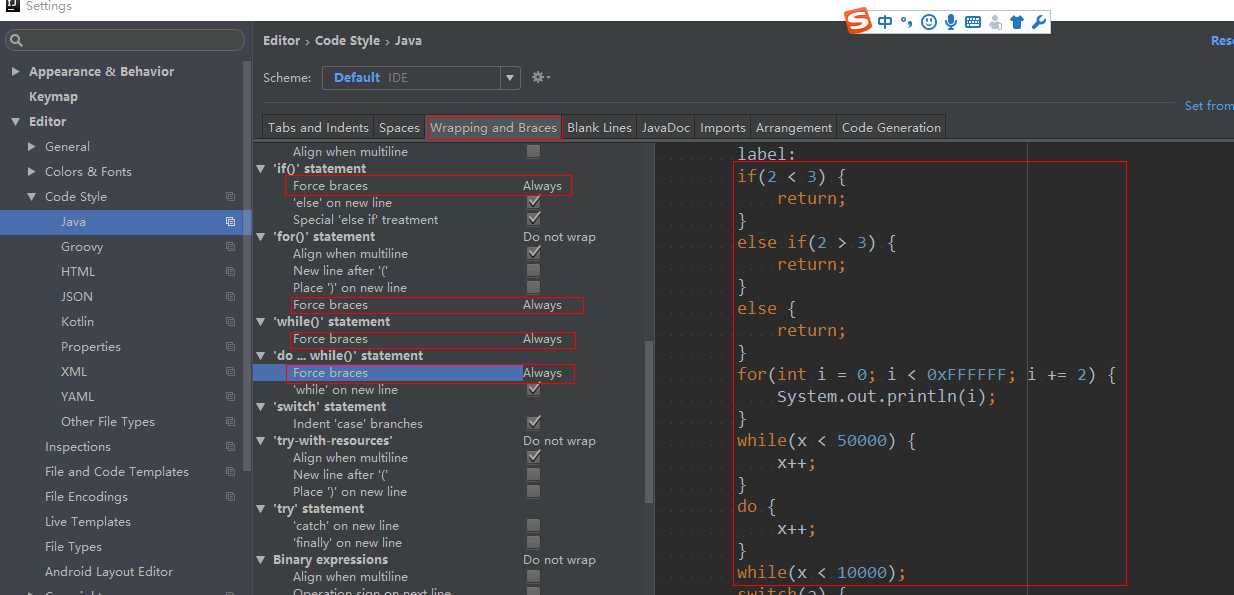
(5)catch、finally 和 do-while 中的 while 换行;如下图设置:
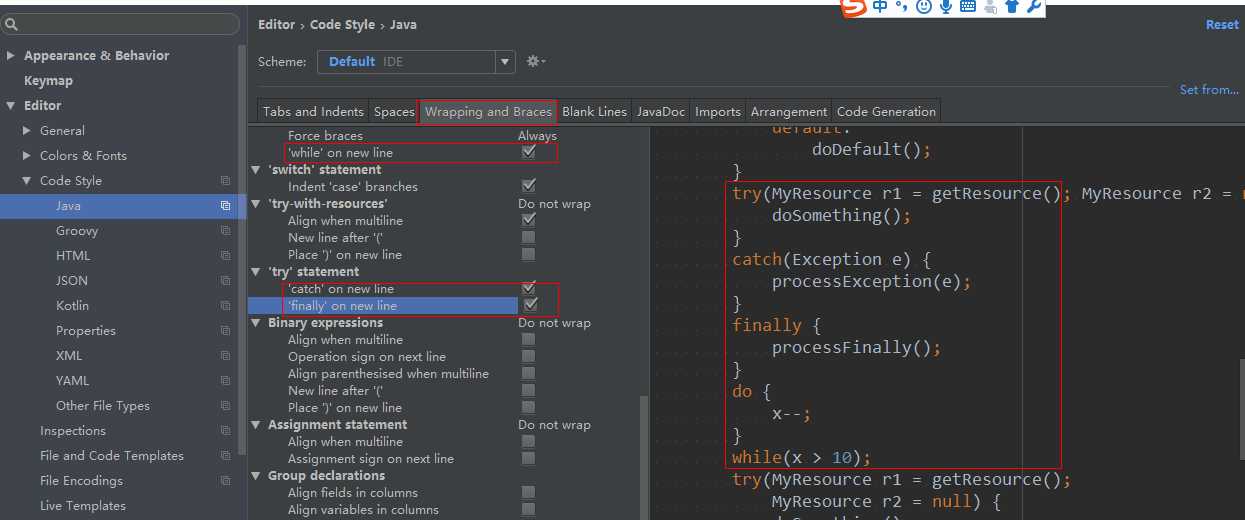
以上是关于IDEA:设置字体的主要内容,如果未能解决你的问题,请参考以下文章